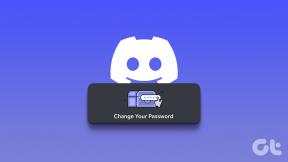Како направити резервну копију Гмаил-а користећи други Гмаил налог
Мисцелланеа / / February 11, 2022
Постоје различити начини да направите резервну копију вашег Гмаил налога. Можете преузети е-поруке преко ПОП-а или их аутоматски проследите на други налог. У овом чланку ћемо разговарати о томе како да користите други Гмаил налог за прављење резервне копије примарног Гмаил налога. То је само једнократна метода подешавања и заборава, стога бисте то свакако требали имплементирати ако користите Гмаил.
За почетак, очигледно би требало да направите још један Гмаил налог, по могућности са другом лозинком (здрав разум, знам).
Користићемо Гмаил Добављач поште да направите резервну копију е-поште са примарног Гмаил налога. Овај метод се такође може користити за прављење резервних копија е-поште са других налога као што су Хотмаил и Иахоо, али морате да се уверите да подржавају ПОП приступ.
Ево корака.
Прво идите на Подешавања (у горњем десном углу) у вашем главни Гмаил налог и кликните на Прослеђивање и ПОП/ИМАП.

Тамо, у одељку ПОП преузимање, кликните на „Омогући ПОП за сву пошту“. Такође се уверите да сте изаберите „чувајте копију Гмаил-а у пријемном сандучету“ у 2. тачки где пише „Када се приступи порукама са ПОП-ом.”
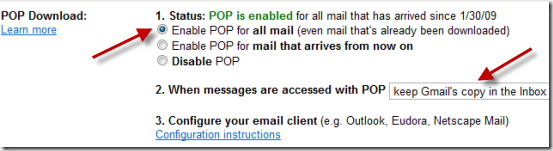
Када завршите, кликните на Сачувај промене на дну.
Сада, хајде да се пријавимо на Гмаил налог који смо креирали да бисмо направили резервну копију главног налога е-поште. Тамо, опет, морате да одете у Подешавања и кликнете на Рачуни и увоз.

Овде морамо да одемо на „Провери пошту помоћу ПОП3“ и кликнемо на дугме Додај ПОП3 налог е-поште.

Добићете оквир који ће од вас тражити да унесете своју адресу е-поште. Овде додајте своју главну Гмаил адресу.

Кликните на следеће и сада ћете морати да унесете своје главно Гмаил корисничко име и лозинку. Гмаил аутоматски открива друга подешавања да бисте могли да их оставите нетакнутима. Да, можда ћете желети да подесите ознаку за долазне поруке или да их архивирате, али пошто ће се овај налог користити искључиво за прављење резервних копија, не налазим никакву употребу од ових опција.
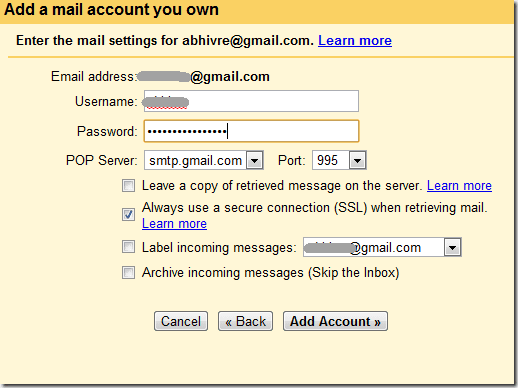
Кликните на Додај налог, а затим Заврши. Имајте на уму да нисам изабрао опцију која каже „Да, желим да могу да шаљем пошту као…“. Опет, то је зато што бих овај налог користио само за прављење резервне копије свог примарног Гмаил налога, ништа друго.

Сада смо готови. Овај налог ће аутоматски почети да преузима е-пошту са вашег главног Гмаил налога. Међутим, биће потребно неко време, тако да не очекујте да ће се то догодити одмах.

Препоручујемо вам да повремено проверавате овај налог е-поште да видите да ли се е-поруке са главног налога појављују тамо и да ли се све прави резервна копија.
Дакле, тако можемо да направимо резервну копију Гмаил-а користећи други Гмаил налог. Да ли користите неки други метод за прављење резервних копија е-поште? Јавите нам у коментарима.
Последњи пут ажурирано 2. фебруара 2022
Горњи чланак може садржати партнерске везе које помажу у подршци Гуидинг Тецх. Међутим, то не утиче на наш уреднички интегритет. Садржај остаје непристрасан и аутентичан.